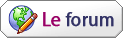Forcer l'arrêt des logiciels récalcitrants - Windows toutes versions
Comme pour les services, Windows laisse 20 secondes aux logiciels pour s'arrêter. Vous pouvez réduire cette valeur à 2 secondes par exemple afin de forcer l'arrêt des logiciels récalcitrants plus rapidement.
Comme pour les services, Windows laisse 20 secondes aux logiciels pour s'arrêter. Vous pouvez réduire cette valeur à 2 secondes par exemple afin de forcer l'arrêt des logiciels récalcitrants plus rapidement.
- Déroulez le menu Démarrer. Dans la zone de recherche, saisissez la commande regedit puis validez par Entrée.
[Vous devez être inscrit et connecté pour voir cette image] - Dans la fenêtre de l'éditeur du Registre qui s'affiche, déroulez la clé HKEY_CURRENT_USER, Control Panel, Desktop.
[Vous devez être inscrit et connecté pour voir cette image] - Cliquez sur le menu Edition, sur Nouveau, puis sur Valeur chaîne.
[Vous devez être inscrit et connecté pour voir cette image] - Nommez la nouvelle valeur WaitToKillAppTimeout. Double cliquez ensuite dessus.
[Vous devez être inscrit et connecté pour voir cette image] - Saisissez le nombre 2000 (en millisecondes, soit 2 secondes) dans la zone de texte Données de la valeur. Validez par OK.
[Vous devez être inscrit et connecté pour voir cette image] - Fermez enfin l'éditeur du Registre, puis redémarrez votre ordinateur pour appliquer les modifications.